目次
Keepって何?
Keepとは最近LINEに追加された新機能で、Keepを使えば受け取った動画や写真、テキストデータだけでなく、iPhoneのストレージ内にある動画や写真、テキストデータを保存しておくことができます。クラウドサービスと同じように考えると分かりやすいと思います。
Keepでの利用可能データ容量は1GBで、一つのファイルの容量が50MBを超えている場合は保存期間が30日間までに制限されてしまいます。
LINEで動画や画像、テキストデータをやり取りすることが多い場合は、Keepを使って一時的にデータを置いておくことができ、LINEでの共有をスムーズに行うことができるという点で便利です。
もちろんiPhoneのストレージ代わりに使うことも可能です。特にiPhoneのデータ容量が16GBだとすぐにいっぱいになってしまうと思うので、ギリギリの中で容量をやりくりしている人にとってはありがたいサービスだと思います。
特に動画は多くの容量を消費する上にアップロードに時間がかかったりするので、Keepにアップロードしておくことでそれらの問題を解消することができます。
Keepを使ってみた感想
Keepの利用開始
まず「LINE App」からKeepをタップして利用を開始できます。
受信した画像をKeepに保存する
PCから操作すると、LINEのトークで受信した画像の下に表示される「Keep」をタップするだけで受信した画像をKeepに保存することができます。
確認したところ、iPhoneの方にもしっかり反映されていました。
ファイルをアップロードする
Keepを起動すると、[アップロード]か[+]をタップして写真や動画、テキストデータをアップロードすることができます。
アップロードした写真は素早くシェア
アップロードした写真を選択して右下の[共有]をタップすると、トークに送信したり、TwitterやFacebook、Gmailなどのアプリでシェアすることができます。
通常はフォトアルバムを開いて写真を選択すると思いますが、LINEで共有したデータをここに集約しておけばわざわざフォトアルバムを開く必要もありません。
ファイルの整理も楽々
またアップロードしたデータが増えてきたら、一度に複数のファイルのトークに送信したり、複数のファイルを一括削除することもできます。サイズや名前でソートしてデータを分かりやすく配列することも可能です。
アップロードサイズを変更する
また[設定]をタップすると、アップロードサイズを変更することができます。
アップロードサイズはデフォルトでは「標準」に設定されていますが、「元サイズ」や「低画質」に変更することができます。
特にiPhoneのストレージ代わりに使っているユーザーにとっては「元サイズ」に設定できるのはありがたいと思います。
使用中のデータ容量を確認する
また[設定]では、使用中の総容量はもちろん、写真やテキストなどファイルの種類ごとに使用中のデータ容量を確認することができます。
これなら定期的にファイルを整理したい時に、どこ種類のファイルが最も容量を食っているかを一発で確認できるので便利だと思います。
Keepは結構使えるサービスだと思うので、LINEでの共有やストレージ容量の節約に役立ててみてください。
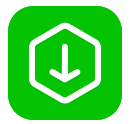
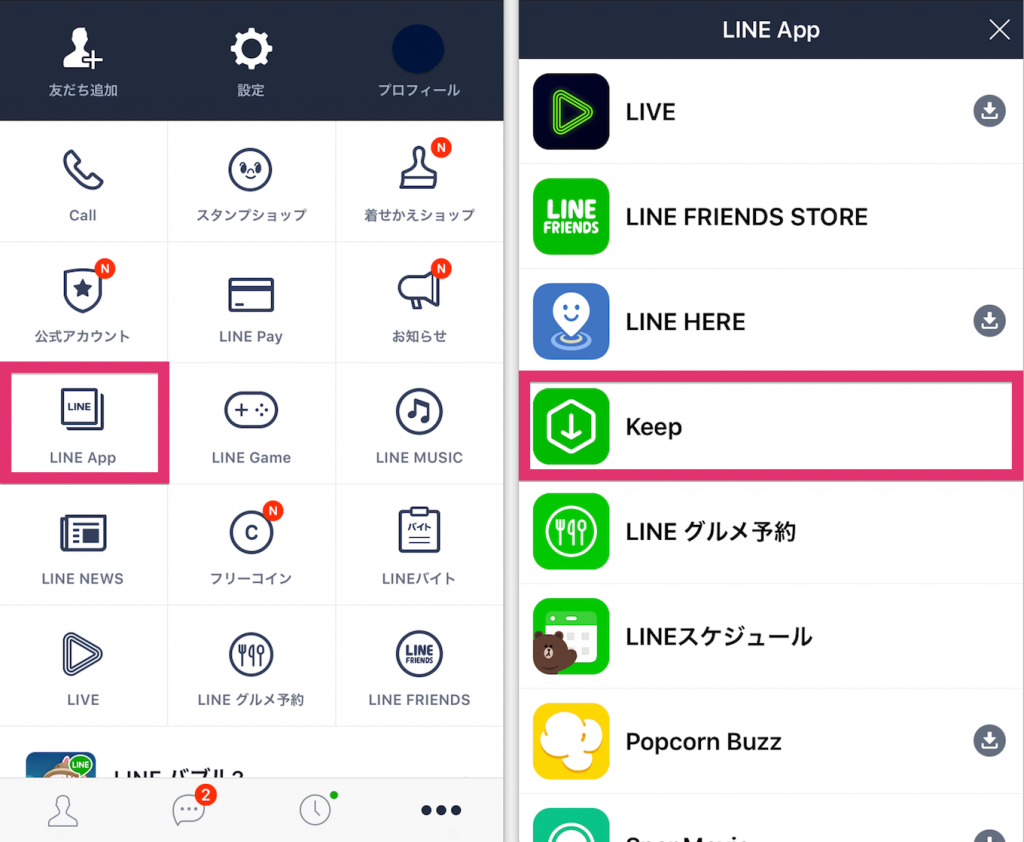
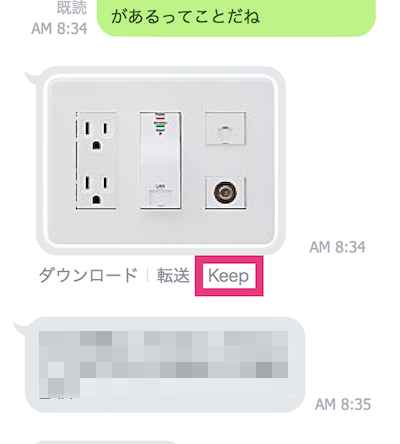
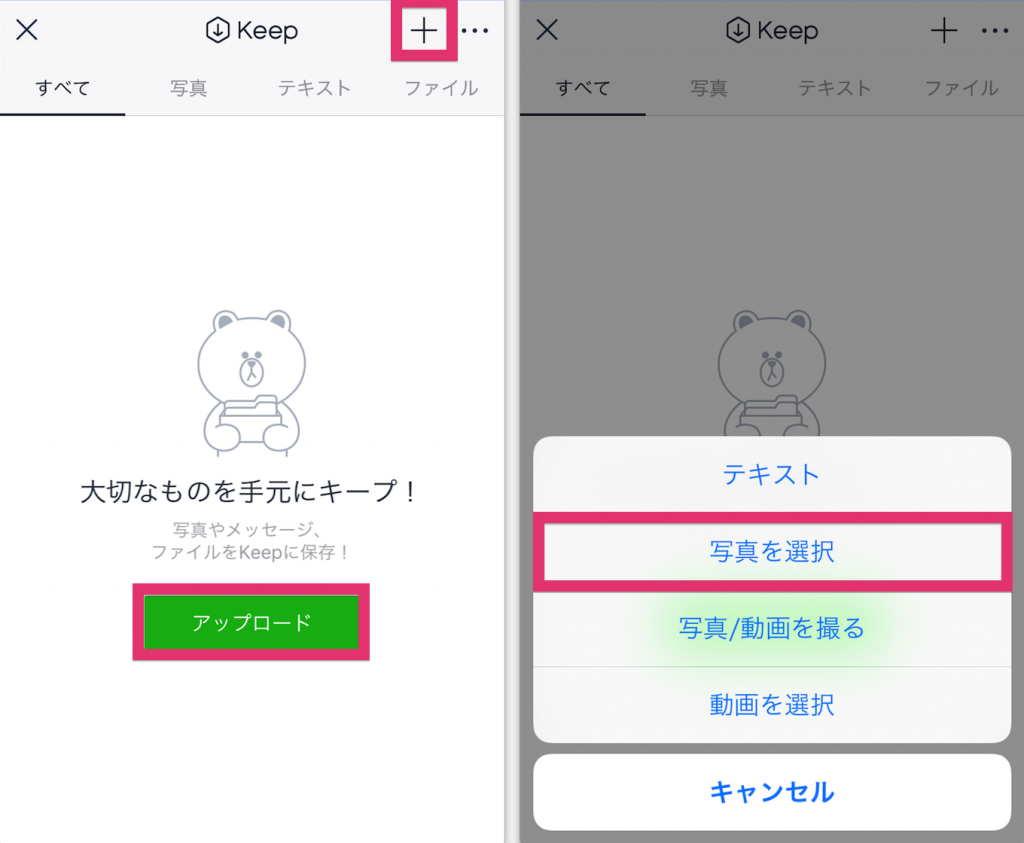
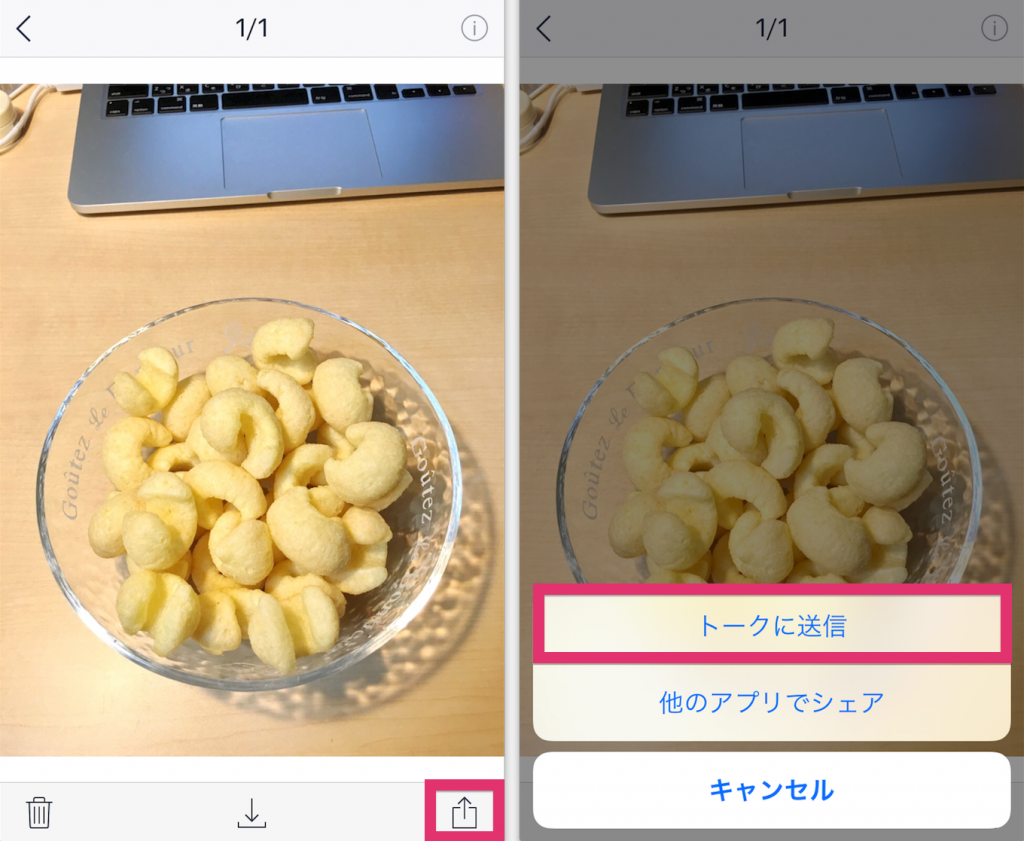
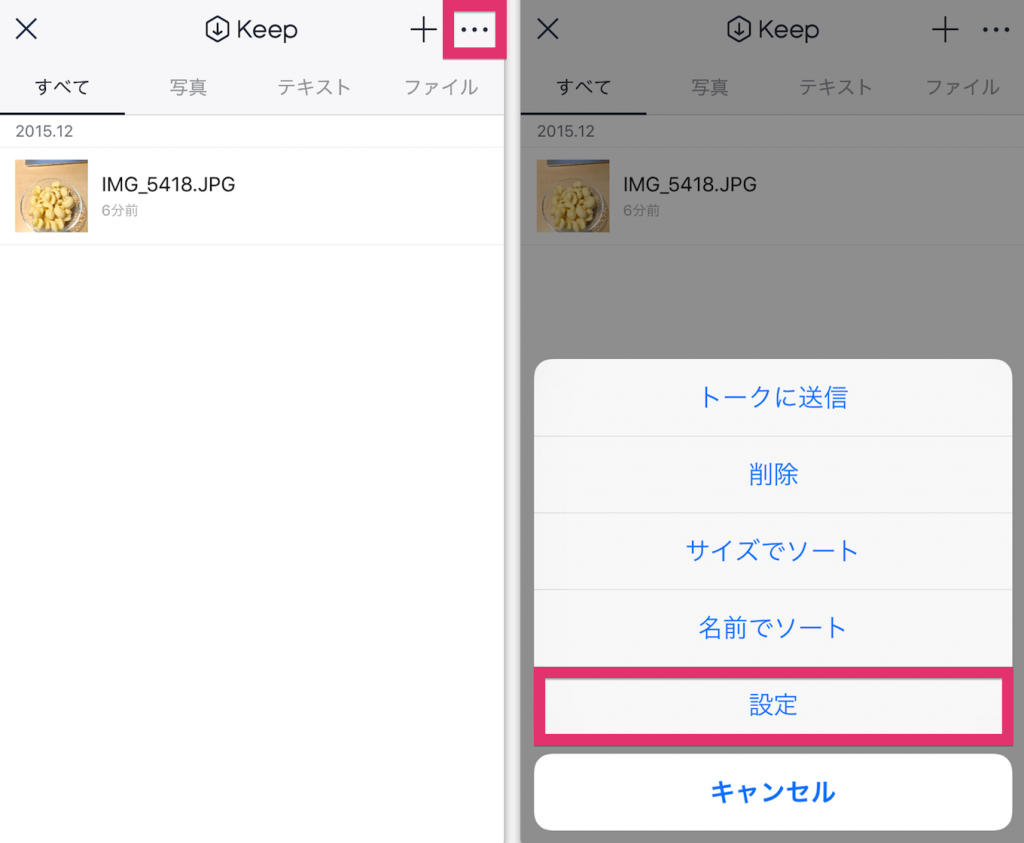
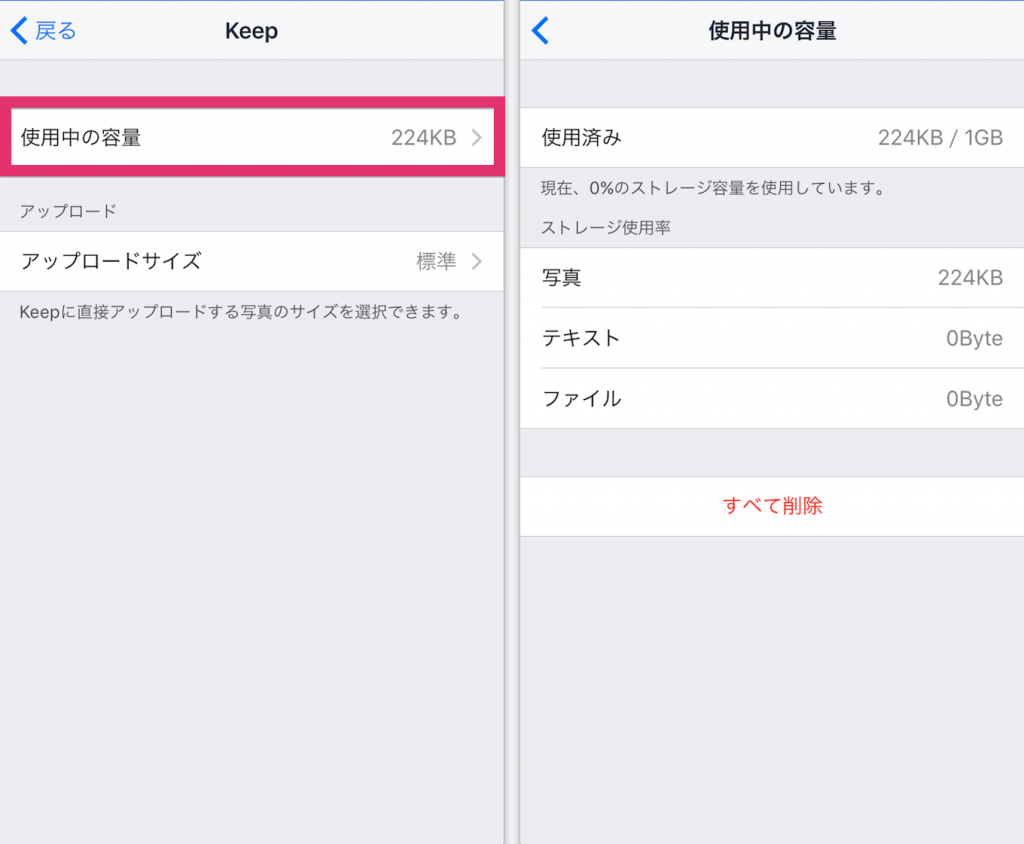


コメント